يمكن أن تستغرق إدارة الجهاز وقتًا طويلاً للغاية لأي فريق. يمكن أن يصبح شراء جهاز جديد وإدخال جميع الإعدادات يدويًا وتنزيل جميع التطبيقات المطلوبة أمرًا مملاً. يمكن أن تشكل الأجهزة غير المُدارة أيضًا تهديدًا أمنيًا للمؤسسات بأكملها.
دعونا نلقي نظرة فاحصة على كيفية ذلك Jamf الآن يمكن تبسيط إدارة أجهزة Apple في مؤسستك.
ما هو Jamf الآن؟
Jamf Now هو حل إداري تم إنشاؤه حصريًا لأجهزة Apple. Jamf Now مثالي للشركات الصغيرة ويسمح لك بإعداد الأجهزة وإدارتها وحمايتها وإدارتها كلها من لوحة تحكم واحدة. يمكن تكوين الأجهزة بسرعة وثبات ، ويمكن نشر التطبيقات مركزيًا.
بمجرد إقران الجهاز بحساب Jamf Now ، ستتمكن من عرض تفاصيل مثل الرقم التسلسلي والسعة التخزينية المتاحة والطراز. يمكنك إرسال آخر تحديثات نظام التشغيل إلى وحدة واحدة أو إدارة مجموعة من الأجهزة باستخدام المخططات. يتيح لك Jamf Now أيضًا وضع قيود على الأجهزة لمنع المستخدمين من تغيير إعدادات معينة. هذه ميزة قوية جدًا لضمان تلبية الأجهزة في مؤسستك لاحتياجات الأمان والامتثال.
يمكن أيضًا استخدام Jamf Now لمساعدة الموظفين في الاحتفاظ بمعرفات Apple الفردية الخاصة بهم وطلب المساعدة. على سبيل المثال ، إذا فقد موظف جهاز iOS الخاص بك ، يمكنك قفل الجهاز ووضع رسالة مخصصة على الشاشة. يمكن أيضًا محو الجهاز المفقود عن بُعد وأمان من داخل حسابك في Jamf Now.
كيف يعمل Jamf الآن؟
يعمل Jamf Now عن طريق إنشاء علاقة ثقة بين حسابك في Jamf Now و Apple والتي سنتناولها في الخطوات القادمة. إذا كنت تخطط لاستخدام Jamf Now لإدارة أجهزة شركتك ، فتأكد من استخدام معرف Apple المخصص للشركة. إذا قمت بتغيير Apple ID المقترن بـ Jamf Now ، فستحتاج إلى تسجيل جميع أجهزتك مرة أخرى.
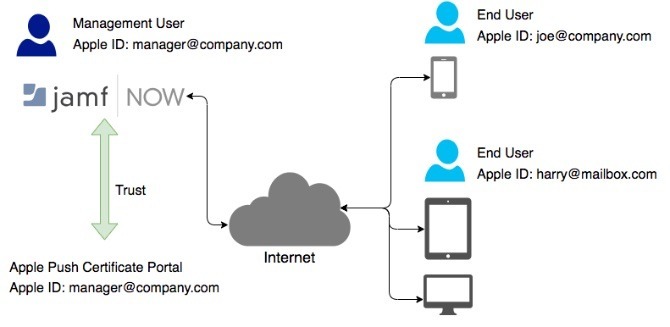
بعد إنشاء علاقة ثقة ، تحتاج إلى إضافة أجهزة إلى حساب Jamf Now حتى تتم إدارتها. يدعم Jamf Now مستويين من الإدارة: خاضع للإشراف والتسجيل. يمكن التحكم في الأجهزة الخاضعة للإشراف على مستوى أعمق بكثير من الأجهزة المسجلة فقط. تقع أجهزة الشركة عادةً تحت مستوى الإشراف الإداري.
تتطلب بعض أقوى ميزات Jamf Now إشرافًا مثل:
- قيود (iOS)
- الوضع المفقود
- تفعيل قفل التنشيط
- ورق الجدران
تُستخدم الأجهزة المُسجَّلة عادةً للمؤسسات التي لديها سياسة إحضار جهازك الخاص.
قد تكون مهتمًا أيضًا ببعض الميزات الأكثر توجهاً نحو الأعمال مثل Apple Business Manager ، والتي تتيح لك شراء الأجهزة والتطبيقات بكميات كبيرة وتوزيعها على القوى العاملة لديك. هذه اختيارية ، ولكنك ستحتاج أيضًا إلى معرف Apple المرتبط بـ Apple Business Manager. إنه مجاني سجل ولكنك ستحتاج إلى شركة مسجلة وحساب بريد إلكتروني لمنظمة. لن تعمل حسابات Yahoo أو Gmail! إذا كنت تحتاج إلى مستوى الإدارة تحت الإشراف ، فيجب أن تكون قد ربطت DEP بحسابك في Jamf Now.
سيغطي هذا الدليل إعداد حساب Jamf Now لإدارة أجهزتك بسهولة. لنشر الأجهزة بنجاح ، ستحتاج إلى:
- عنوان بريد إلكتروني لإنشاء حساب Jamf Now.
- نفس عنوان البريد الإلكتروني للاتصال بـ APNs.
الخطوة 1: إعداد Jamf الآن
يعد إنشاء حساب Jamf Now أمرًا بسيطًا حقًا.
- انتقل إلى موقع Jamf Now وإنشاء حساب مجاني.
- تحقق من بريدك الوارد وتفعيل البريد الإلكتروني وانقر على فعل حسابك رابط لبدء إجراء الإعداد.
الخطوة 2: الاتصال بـ APNs باستخدام Jamf Now
إن خدمة Apple Push Notification (APNs) هي الطريقة التي يظل فيها Jamf Now على اتصال آمن مع جميع أجهزة Apple. بمجرد تنشيطك وتسجيل الدخول إلى حساب Jamf Now ، تطالبك الشاشة الأولى بالاتصال بـ APNs.
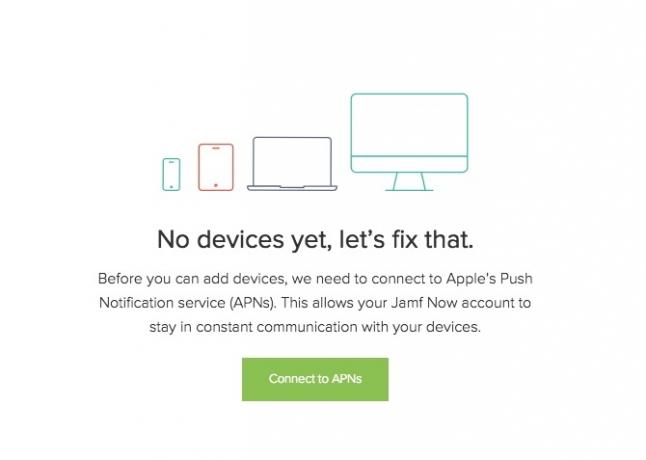
هناك أربع خطوات مطلوبة لإقران حساب Jamf بحساب Apple ID الخاص بك.
- إنشاء طلب توقيع شهادة (CSR) من Jamf الآن
- أنشئ شهادة Apple Push في بوابة شهادات Apple Push
- قم بتحميل شهادة Apple Push الخاصة بك إلى Jamf الآن
- حفظ معرف Apple الخاص بك مع شهادة Apple Push الخاصة بك

يوفر لك Jamf Now روابط ومطالبات ومقاطع فيديو في كل خطوة لجعل هذه العملية بسيطة قدر الإمكان.
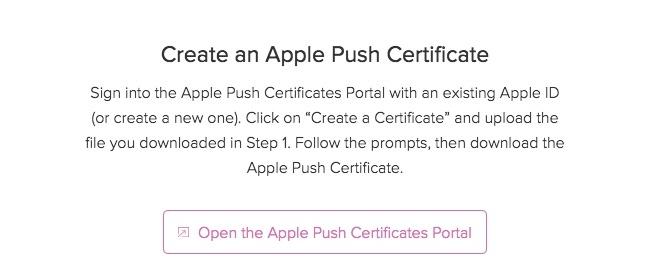
بمجرد تنزيل CSR انقر التالى واتبع الرابط الذي يقرأ افتح بوابة شهادات Apple Push.
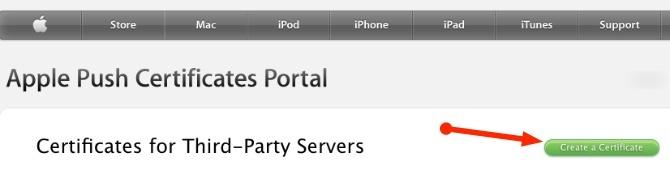
بعد تسجيل الدخول إلى بوابة شهادات Apple Push ، انقر فوق إنشاء شهادة.
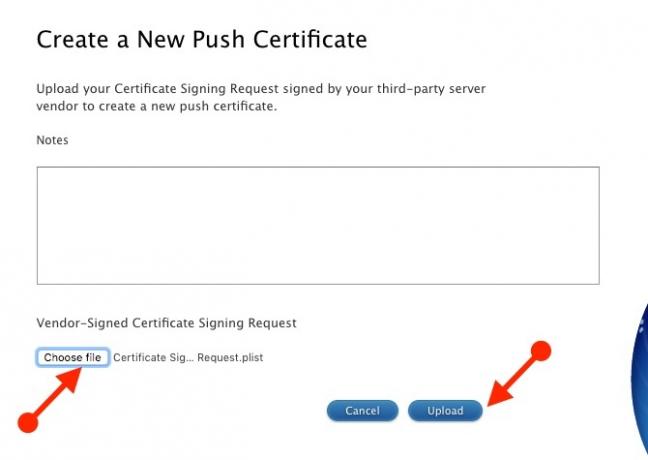
في شاشة إنشاء ، انقر فوق اختر ملف تحت المسؤولية الاجتماعية الموقعة من البائع يليه رفع زر.
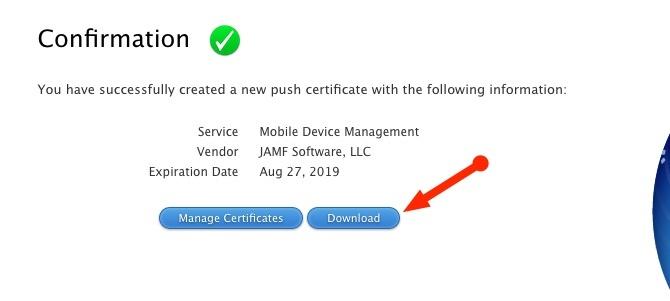
ستؤكد Apple Portal إنشاء شهادتك الجديدة وهي متاحة للتنزيل. قم بتنزيل الشهادة وتوجه مرة أخرى إلى حساب Jamf Now للخطوات النهائية. استعرض للحصول على الشهادة التي قمت بتنزيلها من Apple Portal والتي يجب أن يكون لها امتداد .PEM. سيؤكد Jamf Now الآن أن التحميل كان ناجحًا واكتمل الاتصال بين Jamf Now و Apple!
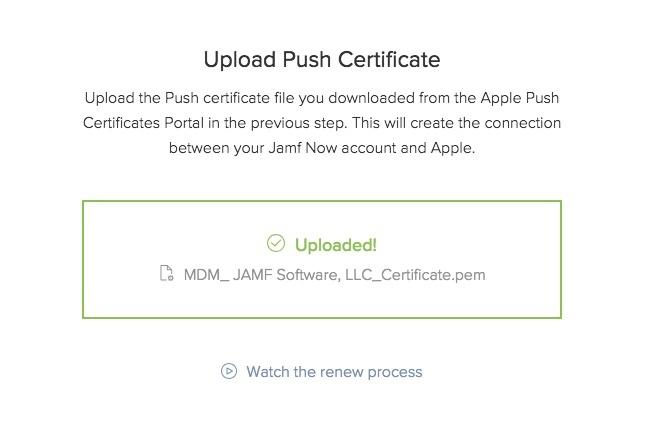
الخطوة الأخيرة لحفظ معرف Apple الخاص بك اختيارية ولكن يوصى بها. شهادات Apple Push صالحة لمدة عام واحد. يسمح حفظ معرف Apple الخاص بك لـ Jamf Now بتذكيرك بمعرف Apple الذي استخدمته عندما تحتاج إلى تجديد شهادتك. هذا هو! يمكنك الآن بدء تسجيل الأجهزة في حساب Jamf Now الخاص بك!
الخطوة 3: تحديد التطبيقات للنشر
إحدى الميزات الرائعة في Jamf Now هي القدرة على توفير الأجهزة بتطبيقات معينة. وهذا يحفظ المستخدمين وفريق تكنولوجيا المعلومات من الاضطرار إلى تنزيل هذه التطبيقات يدويًا لكل مستخدم عند التسجيل.
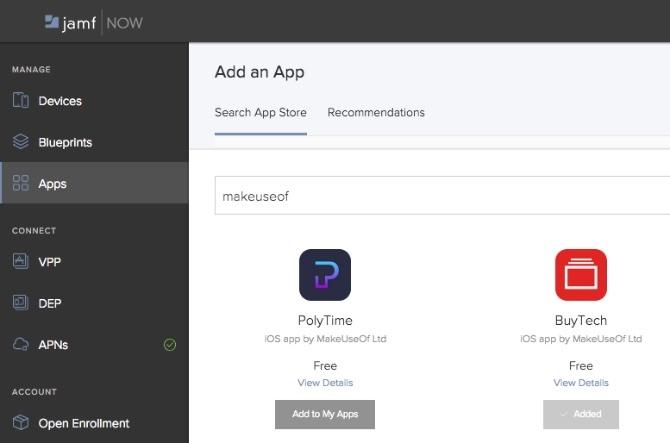
على سبيل المثال ، لنفترض أنك تريد الإضافة تطبيق Invoice Mini الخاص بـ MakeUseOf الفاتورة المصغرة تجعل إنشاء فاتورة الهاتف المحمول أسهل من أي وقت مضىالفاتورة المصغرة ، أحدث تطبيق من MakeUseOf ، تجعل من السهل إنشاء الفواتير وإدارتها وإرسالها. وإليك كيف يعمل. اقرأ أكثر من App Store إلى جميع أجهزتك. للقيام بذلك انقر على تطبيقات علامة تبويب متبوعة أضف تطبيقًا وابحث عن اسم تطبيق أو اسم مطور. بمجرد العثور على التطبيق الذي تبحث عنه ، انقر فوقه أضف إلى تطبيقاتي. ستتمكن الآن من تعيين التطبيق إلى أي مخططات سنقوم بإنشائها في الخطوات القادمة.
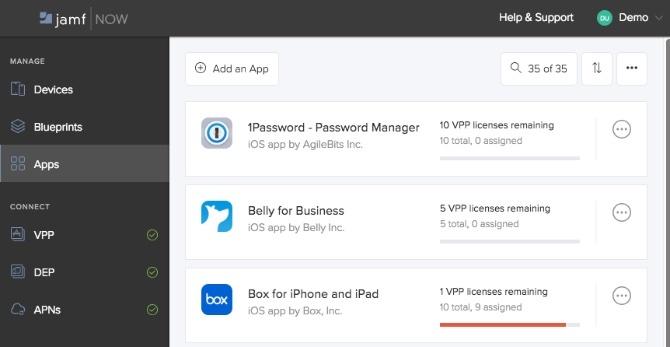
يدعم Jamf Now أيضًا برنامج Apple لشراء الحجم (VPP) (جزء من Apple Business Manager). وهذا يعني أنه يمكن شراء التطبيقات التي تتطلب ترخيصًا وتعيينها لمؤسستك. إذا غادر أحد الموظفين ، فستتمكن من استعادة الترخيص الذي تم تعيينه له وربطه بمستخدم آخر. متألق!
الخطوة 4: تكوين الأجهزة باستخدام المخططات
تعد المخططات واحدة من أقوى ميزات Jamf Now. إنها أداة قطع ملفات تعريف الارتباط المثلية المستخدمة لإعداد الأجهزة وتكوينها بسهولة بمجرد تسجيلها. يمكنك إما إنشاء مخطط من البداية أو البدء في استخدام أحد القوالب المقدمة من Jamf Now.
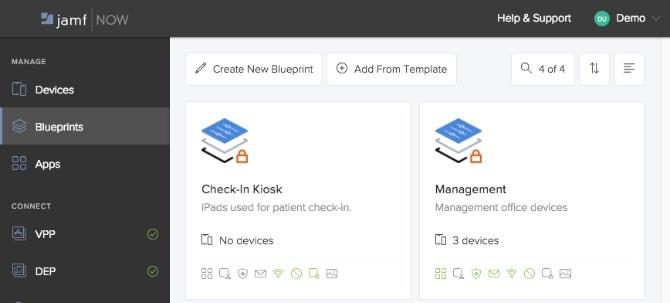
من التطبيقات المحددة مسبقًا التي قمنا بتكوينها في القسم السابق وصولاً إلى منع المستخدمين من عند تغيير خلفية الشاشة ، تسمح المخططات بالتحكم والأمان الدقيق في الجهاز مستوى.
نشر شبكات Wi-Fi
لنفترض أنك أضفت مكتبًا جديدًا وشبكة Wi-Fi خصيصًا لجميع المستخدمين في قسم المبيعات لديك. بدلاً من الانتقال إلى كل جهاز والإضافة يدويًا في شبكة Wi-Fi جديدة ، كل ما عليك فعله هو تحرير المخطط الذي تم تعيين هذه الأجهزة له.
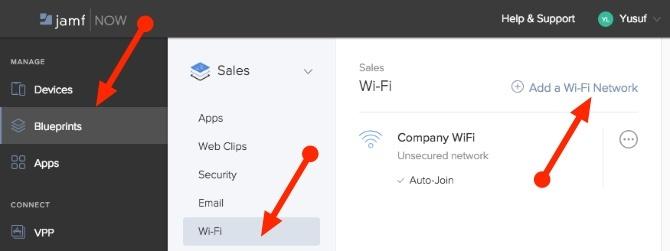
- حدد علامة التبويب المخططات
- حدد مخطط المبيعات
- انقر فوق علامة التبويب Wi-Fi
- انقر فوق إضافة شبكة Wi-Fi

هذا سيثير أضف شبكة Wi-Fi قائمة طعام. بعد إدخال الاسم (SSID) ، انقر فوق الأمان وكلمة المرور لشبكة Wi-Fi الجديدة حفظ التغييرات.

جميع الأجهزة التي كانت تحت هذا المخطط ستحصل الآن على شبكة Wi-Fi الجديدة هذه. ستنضم الأجهزة أيضًا تلقائيًا إلى شبكة Wi-Fi الجديدة. لا حاجة لتسليم كلمة المرور لأي مستخدم أو تكوين كل جهاز يدويًا!
قيود
يمكن القول إن القيود هي ما يجعل Jamf Now مميزًا جدًا. Jamf الآن يدعم عددا من القيود ل iOS الأجهزة التي تساعدك على الحفاظ على أمان البيانات وتمنع المستخدمين من تغيير إعدادات معينة. تتطلب بعض الإعدادات الإشراف الذي يتم تناوله في القسم التالي.
لإضافة أو إزالة قيود:
- قم بتسجيل الدخول إلى حسابك في Jamf Now وحدد علامة التبويب المخططات.
- انقر فوق قيود.
- اختر المنطقة التي ترغب في تقييد مثل الأمن والخصوصية.
- قم بتمكين أو تعطيل أي إعدادات تريد دفعها إلى الأجهزة.
- انقر فوق حفظ التغييرات.
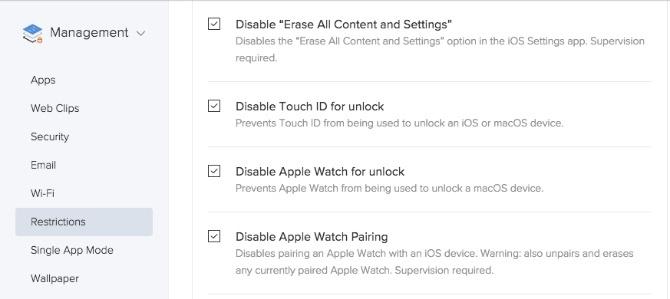
سيتم دفع هذه القيود الجديدة إلى جميع الأجهزة التي كانت تحت هذا المخطط. على سبيل المثال ، أقول لك معطل Touch ID لإلغاء القفل لإدارة المخطط ؛ سيتم تعطيل Touch ID لجميع الأجهزة التي تنتمي إلى المخطط المذكور.
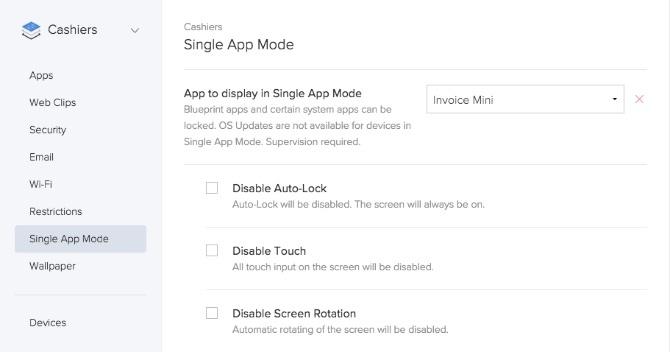
يمكن أيضًا استخدام المخططات لتمكين وضع التطبيق الواحد. على سبيل المثال ، إذا كنت تنشر بعض أجهزة iOS وأردت قفلها في تطبيق معين ، فإن وضع التطبيق الواحد هو طريقة رائعة لتحقيق ذلك. ستضمن المخططات التزام جميع الأجهزة في مؤسستك بأي قيود وتحويل ما كان في السابق عملية يدوية إلى عملية أكثر مرونة.
الخطوة 5: تسجيل الجهاز والإشراف عليه
لكي تتم إدارة الأجهزة بواسطة Jamf الآن ، يلزم تسجيلها في حسابك. هناك طريقتان لتسجيل الأجهزة: فتح التسجيل والإشراف. كما ذكرنا ، يعد التسجيل المفتوح شكلاً أدنى من أشكال الإدارة مقارنة بالإشراف.
في كلتا الحالتين ، كان الجهاز قد مر بالفعل بعملية إعداد Apple ، وأنشأ معرف Apple وسيكون متصلاً بشبكة. والفرق الرئيسي هو أن الأجهزة الخاضعة للإشراف يتم تسجيلها تلقائيًا كجزء من مساعد إعداد Apple.
فتح التسجيل
يشار إلى الطريقة الأولى للتسجيل باسم التسجيل المفتوح. يعمل هذا من خلال تزويد المستخدمين بعنوان URL ورمز الوصول لإكمال عملية التسجيل. هذا مثالي للمؤسسات التي لديها سياسة إحضار جهازك الخاص (BYOD).
لإعداد التسجيل المفتوح:
- تسجيل الدخول إلى Jamf الآن
- تحت قسم الحساب ، انقر على فتح التسجيل
- انقر على مربع الاختيار تمكين فتح التسجيل
- اختر رمز الوصول
- يحيط علما بك افتح ارتباط التسجيل
- انقر فوق احفظ التغييرات
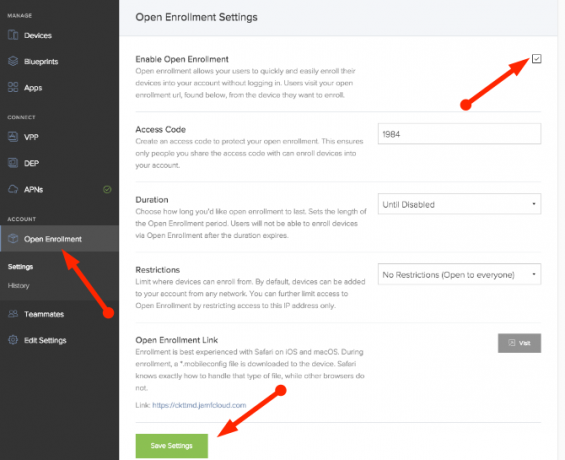
لتسجيل أي جهاز باستخدام التسجيل المفتوح:
- افتح Safari على جهاز macOS أو iOS.
- انتقل إلى افتح ارتباط التسجيلمن اعلى.
- دخول رمز الدخول من اعلى.
- حدد مخططًا.
- اكتب اسمًا لهذا الجهاز.
- انقر فوق ابدأ التسجيل.
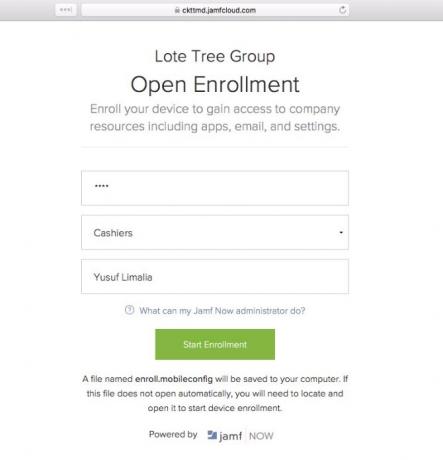
مرة أخرى ، يعرف Safari بالضبط كيفية التعامل مع ملف التكوين الذي تم تنزيله.

سيطلب منك جهازك الآن التأكيد إذا كنت ترغب في تثبيت ملف تعريف جديد. انقر ببساطة تثبيت في المربع الذي ينبثق.

هذا الجهاز مسجل الآن وسيظهر في وحدة تحكم Jamf Now جاهزة للإدارة!
إشراف
الطريقة الثانية للإدارة هي تسجيل جهاز Apple. يسمح تسجيل الجهاز للمؤسسة بشراء أجهزة Apple وتسجيلها تلقائيًا في Jamf Now في المرة الأولى التي يتم فيها تشغيل الجهاز. كما ذكرنا ، ستحتاج إلى مدير أعمال Apple أو مدير مدرسة Apple حساب للاستفادة من تسجيل الجهاز.
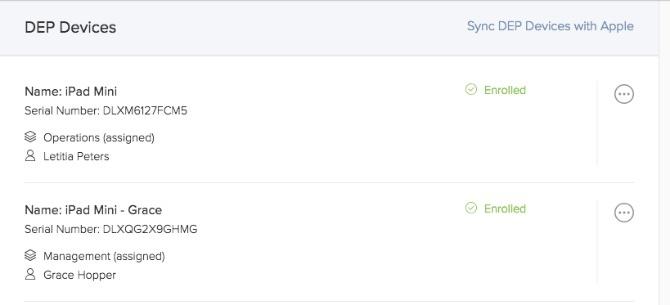
بمجرد أن تقوم بإعداد تسجيل الجهاز (DEP سابقًا) ، ستظهر أي أجهزة تشتريها من خلال Apple أو مورديها المعتمدين في حساب Jamf Now. يتم ذلك عن طريق الرقم التسلسلي الفريد للجهاز. كل ما عليك فعله هو تعيين مخطط للجهاز وهذا كل ما في الأمر.
يسمح لك تسجيل الجهاز بشحن جهاز مباشرةً إلى موظف جديد وجعله يسجل تلقائيًا في Jamf Now بناءً على الرقم التسلسلي الفريد للجهاز. يقوم المستخدم ببساطة بإلغاء قفل الجهاز واتباع مساعد الإعداد المدمج من Apple. مدهش!
يسمح تسجيل الجهاز بمستوى أعمق بكثير من الإدارة يُشار إليه باسم الإشراف. الإشراف هو المستوى الموصى به للإدارة للأجهزة التي تشتريها مؤسستك.
الخطوة 6: إدارة الأجهزة
من لوحة التحكم الخاصة بك ، تكون أجهزة Apple الخاصة بمؤسستك في متناول يدك. في لمحة ، يمكنك رؤية الأجهزة التي تتطلب انتباهك ويمكنك إصلاح المشكلات وحلها بسرعة وكفاءة. تتضمن بعض التفاصيل إصدار نظام التشغيل والتخزين المتاح وتعيين الجهاز.
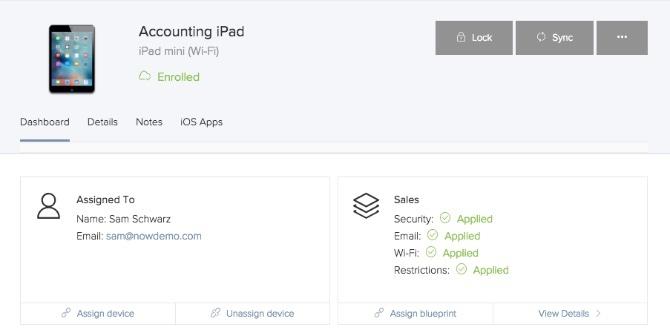
من هذه الشاشة ، يمكنك أيضًا قفل جهاز ، وتعيين علامة أصل لتتبع المخزون وحتى مسح الجهاز عن بُعد. ضع في اعتبارك أن Jamf Now لا يتعامل مع النسخ الاحتياطية للأجهزة. يجب أن يتم ذلك إما من خلال iTunes أو iCloud.
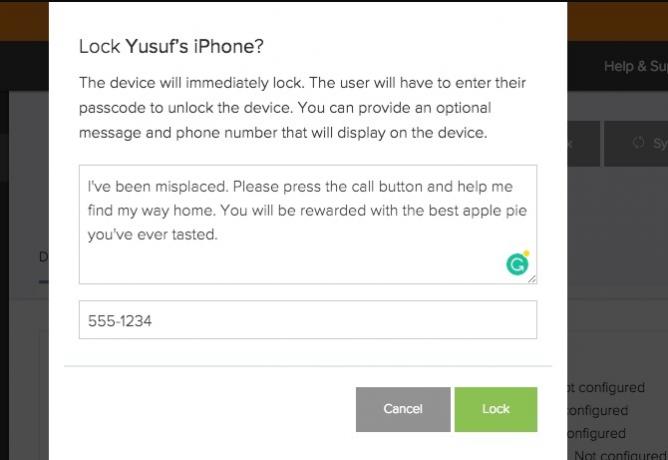
إذا وضع شخص ما جهازه في غير موضعه:
- حدد الجهاز من علامة التبويب الأجهزة.
- انقر فوق قفل.
- أدخل رسالة اختيارية ورقم هاتف.
- انقر فوق قفل.

يقفل Jamf الآن على الفور iPhone على الهواء ويعرض رسالتك ورقم هاتفك. العملية هي نفسها إذا كنت ترغب في مسح الجهاز أو مسحه عن بُعد.
تثبيت التطبيق عن بعد
ميزة واحدة مفيدة بشكل خاص هي القدرة على تثبيت تطبيق عن بعد مباشرة من لوحة القيادة!
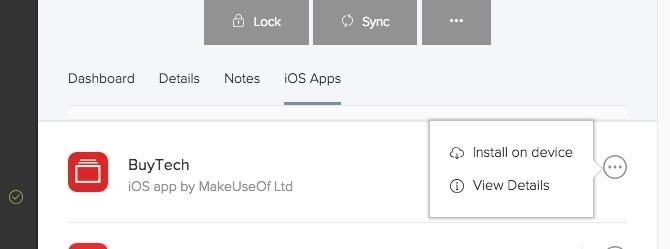
بعد إضافة تطبيق إلى حسابك في Jamf Now باستخدام الخطوات المذكورة في القسم أعلاه:
- حدد الجهاز من علامة التبويب الأجهزة.
- تحديد تطبيقات iOS.
- افتح قائمة السياق بجوار التطبيق الذي ترغب في نشره.
- انقر التثبيت على الجهاز.
سيتم إرسال رسالة تأكيد للمستخدم. بعد الموافقة ، سيتم تنزيل التطبيق وتثبيته. تتم إدارة مجموعات الأجهزة ضمن قسم المخططات التي تناولناها أعلاه. مقارنة بإجراء التغييرات يدويًا على كل جهاز فردي ، فإن هذا مفيد بشكل لا يصدق.
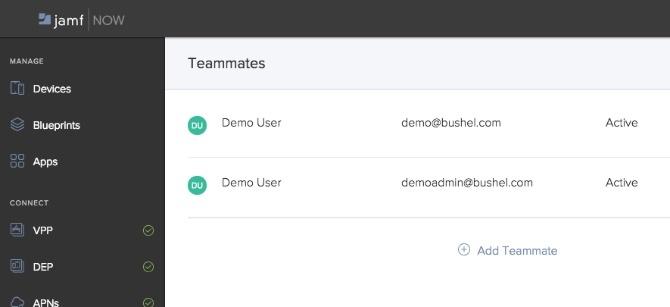
حول موضوع فرق تكنولوجيا المعلومات ، تتيح علامة التبويب Teammates للعديد من الأعضاء إدارة المؤسسة. الشيء الوحيد الذي يجب أخذه في الاعتبار هو أن جميع أعضاء الفريق لديهم نفس الأذونات داخل المؤسسة.
Jamf الآن هو معيار إدارة Apple
توفير الوقت والأمان وسهولة النشر تجعل إدارة الجهاز من Jamf Now ضرورية إذا كنت تنشر أجهزة Apple في مؤسستك. تم تصميم واجهة المستخدم بشكل جميل وسهل الاستخدام حتى إذا لم تكن متخصصًا في تكنولوجيا المعلومات.
Jamf الآن يقدم عرضًا توضيحيًا كامل الميزات لأنك تتسخ يديك وتقرر ما إذا كان Jamf Now مناسب لك. غير ذلك، إنشاء حساب Jamf Now مجاني!
حقوق الصورة: tomeversley /صور الإيداع
يريد يوسف أن يعيش في عالم مليء بالأنشطة التجارية المبتكرة ، والهواتف الذكية التي تأتي مع القهوة المشوية الداكنة وأجهزة الكمبيوتر التي تحتوي على مجالات قوة مسعورة تعمل أيضًا على طرد الغبار. كمحلل أعمال وخريج من جامعة ديربان للتكنولوجيا ، مع أكثر من 10 سنوات من الخبرة في صناعة التكنولوجيا سريعة النمو ، يستمتع بكونه الوسيط بين...


